Pēc programmas Outlook instalēšanas (nav svarīgi, kura versija), iespējams, tā netiks atpazīta kā noklusējuma klients. Tā vietā, lai pārietu uz vairākām e-pasta programmām, apstrādājot jūsu e-pasta darbus, kāpēc gan nepadarīt Outlook par noklusējuma pieturu e-pastu sūtīšanai un saņemšanai?
Ja izmantojat Windows 10, jūs jau pamanījāt, ka tā izmanto jaunu lietotni Mail kā jauno noklusējuma e-pasta klientu. Iespējams, ka jūs neesat liels jaunās noklusējuma e-pasta lietotnes cienītājs, tāpēc var kļūt nepatīkami virzīties uz to ikreiz, kad noklikšķināt uz e-pasta saites (MailTo).
Ja jūsu Outlook netiek atpazīts kā noklusējuma pasta klients, mēs esam sagatavojuši divas dažādas metodes, kas ļaus jums to iestatīt kā noklusējuma e-pasta klientu. Abas metodes sasniegs tieši to pašu, tāpēc ievērojiet to, kas jums šķiet ērtāks.
1. metode: Outlook iestatīšana kā noklusējuma pasta klientu no vadības paneļa
- Nospiediet Windows taustiņu + R un ierakstiet “ vadības panelis” . Nospiediet Enter, lai to atvērtu.
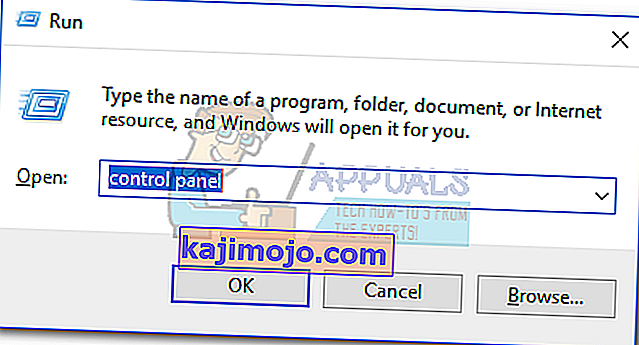
- Izmantojiet meklēšanas joslu, kas atrodas augšējā labajā stūrī, lai meklētu “ noklusējuma programmas ”. Pēc tam veiciet dubultklikšķi uz Noklusējuma programmas .
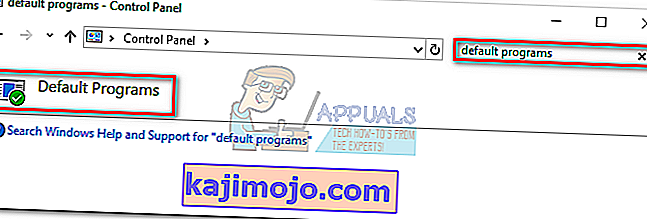
- Sadaļā E-pasts noklikšķiniet uz ikonas Pasta .
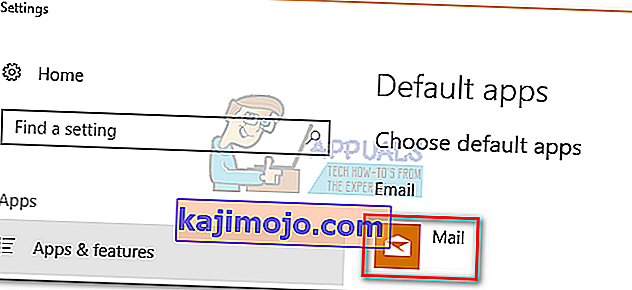
- Sarakstā atlasiet savu Outlook programmu un izdariet to kā noklusējuma izvēli.
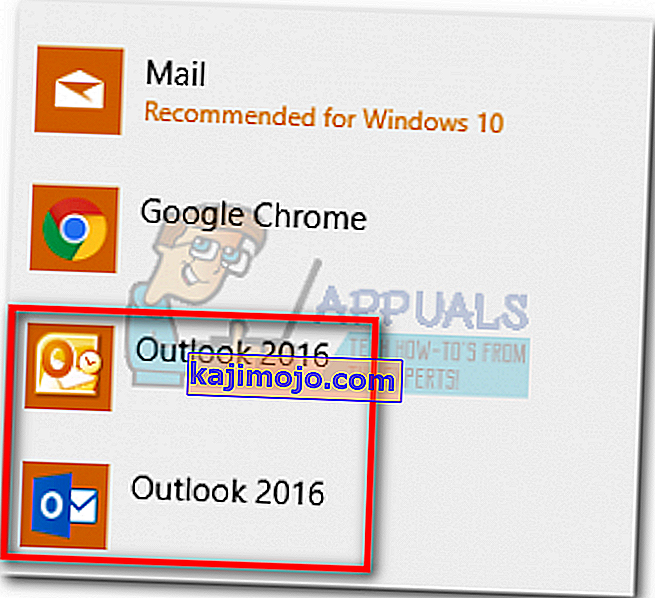
- Noklikšķiniet uz Saistīt faila tipu vai protokolu ar programmu .
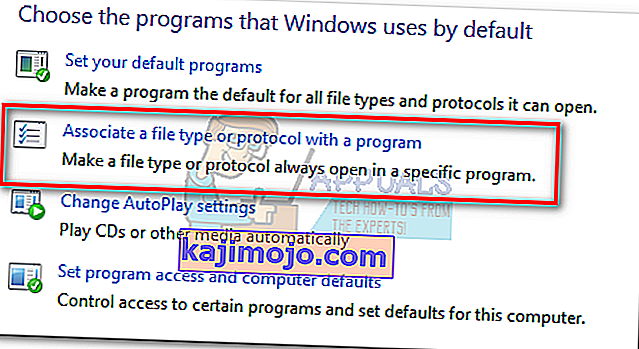
- Pārliecinieties, vai noklusējuma lietotnes ir izvēlētas izvēlnē sadaļā Lietotnes (kreisajā pusē). Ritiniet līdz galam un noklikšķiniet uz Izvēlēties noklusējuma lietotnes pēc protokola .
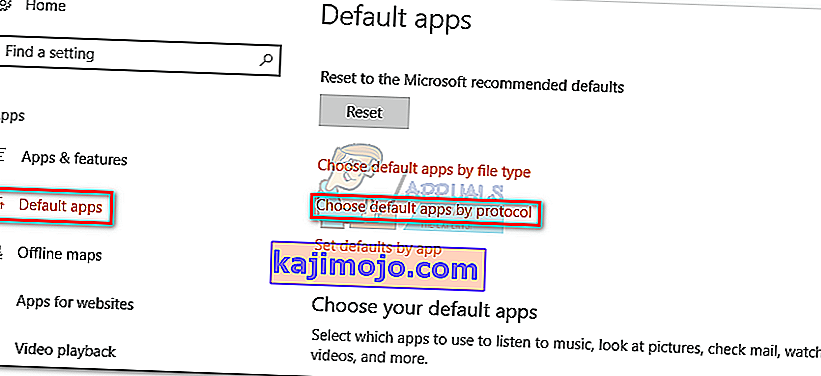
- Ritiniet uz leju protokolu sarakstā, līdz atrodat ierakstu MAILTO . Pēc tam veiciet dubultklikšķi uz tā, lai izvēlētos kādu no vairākām opcijām.
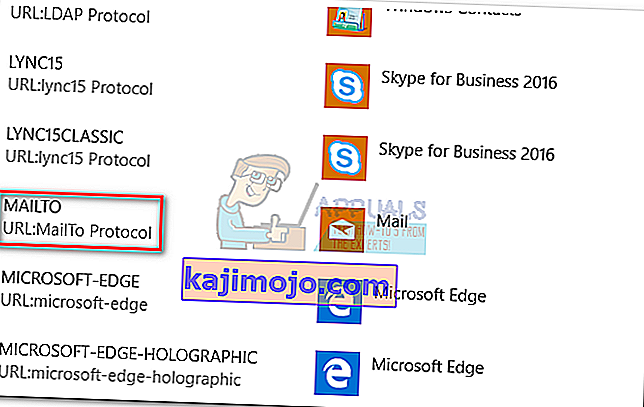
- Uznirstošajā izvēlnē atlasiet savu Outlook programmu.
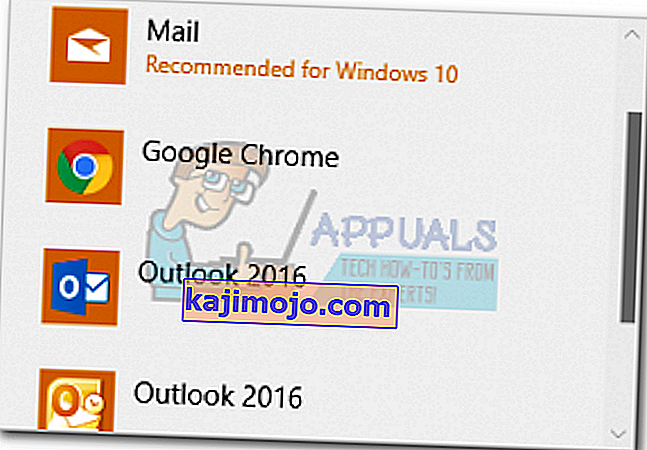
Tieši tā! Outlook tagad ir konfigurēta kā noklusējuma e-pasta klients. Tagad, noklikšķinot uz e-pasta saites (MailTo), tā tiks automātiski atvērta programmā Outlook.
2. metode: Outlook iestatīšana par noklusējuma pasta klientu, izmantojot iestatījumus
Atkarībā no jūsu Outlook versijas šīs darbības var būt nedaudz atšķirīgas. Mēs izmantojām programmu Outlook 2016, taču, ja izmantojat vecāku versiju, lūdzu, skatiet piezīmju rindkopās precīzu ceļu.
- Atveriet programmu Outlook un piekļūstiet failam un pēc tam noklikšķiniet uz Opcijas.
 Piezīme. Programmā Outlook 2017 dodieties uz Rīki> Opcijas un pēc tam noklikšķiniet uz cilnes Citi .
Piezīme. Programmā Outlook 2017 dodieties uz Rīki> Opcijas un pēc tam noklikšķiniet uz cilnes Citi . - Pārliecinieties, vai ir atlasīta cilne Vispārīgi, pēc tam atzīmējiet izvēles rūtiņu blakus opcijai Padarīt Outlook par noklusējuma programmu e-pastam, kontaktiem un kalendāram (sadaļā Sākuma opcijas ).
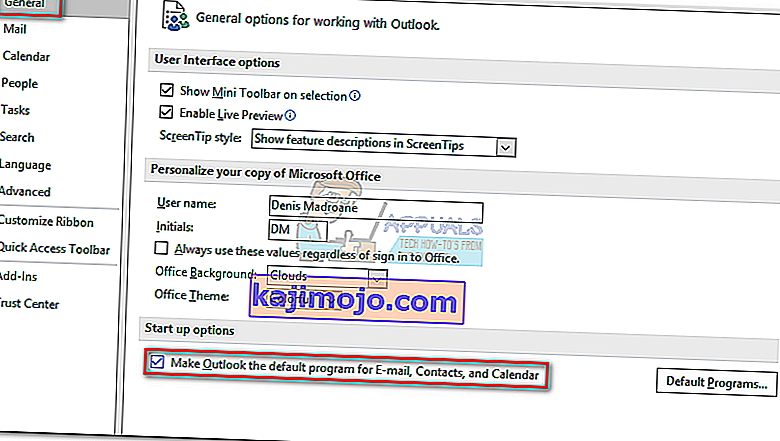 Piezīme. Programmā Outlook 2010 nav cilnes Vispārīgi. Jums vajadzētu būt iespējai atrast startēšanas iespējas , tiklīdz atverat opciju logu.
Piezīme. Programmā Outlook 2010 nav cilnes Vispārīgi. Jums vajadzētu būt iespējai atrast startēšanas iespējas , tiklīdz atverat opciju logu. - Noklikšķiniet uz Labi, lai saglabātu modifikāciju.
Tieši tā. Programma Outlook tagad ir konfigurēta apstrādāt visus jūsu e-pastus, kontaktpersonas un kalendārus.

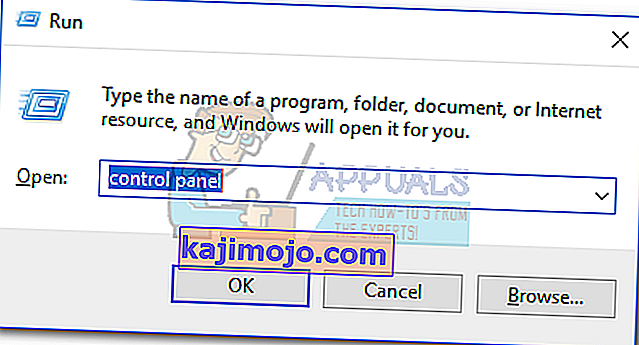
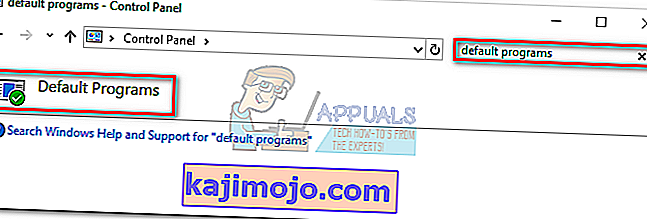
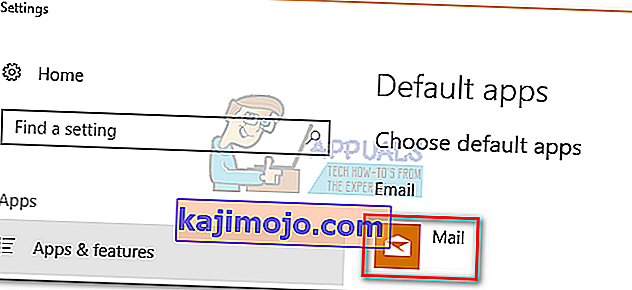
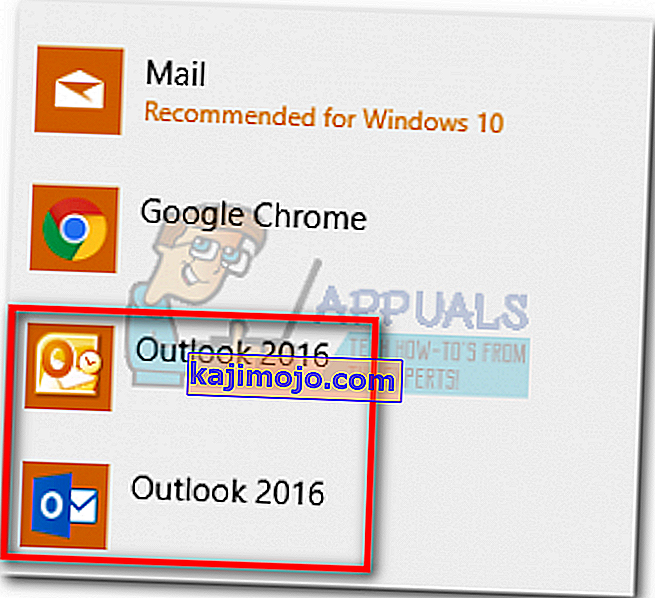
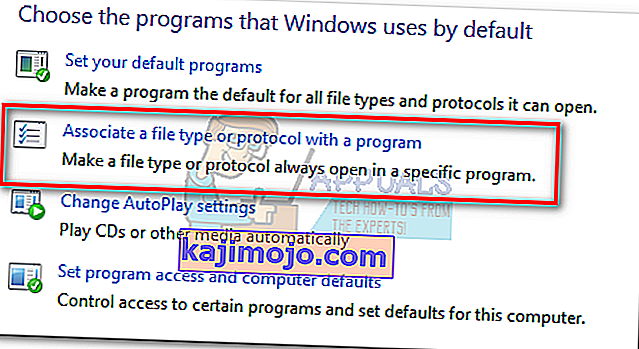
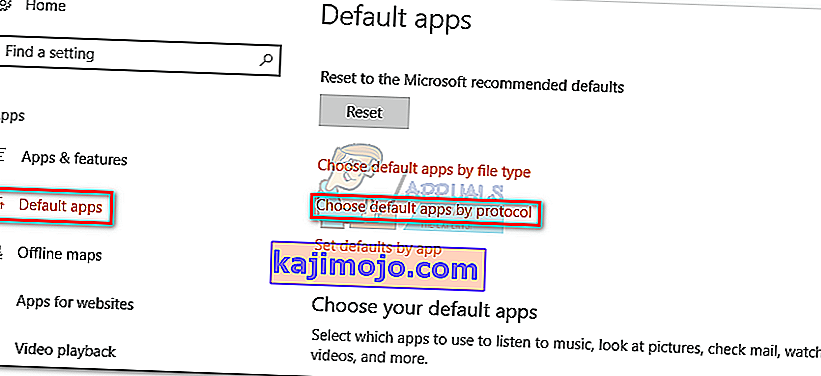
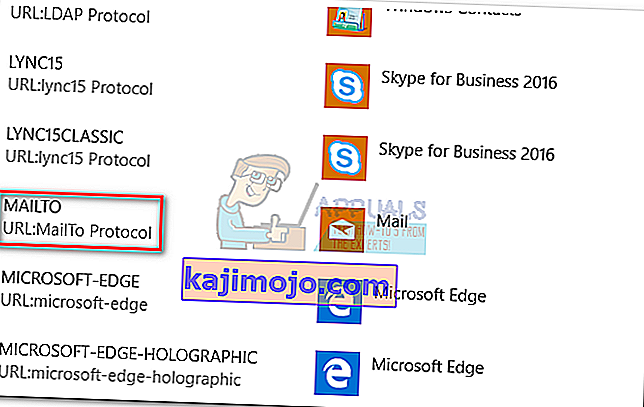
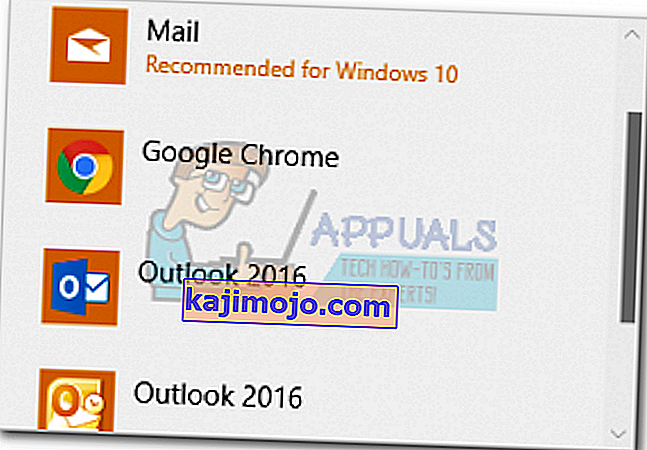
 Piezīme. Programmā Outlook 2017 dodieties uz Rīki> Opcijas un pēc tam noklikšķiniet uz cilnes Citi .
Piezīme. Programmā Outlook 2017 dodieties uz Rīki> Opcijas un pēc tam noklikšķiniet uz cilnes Citi .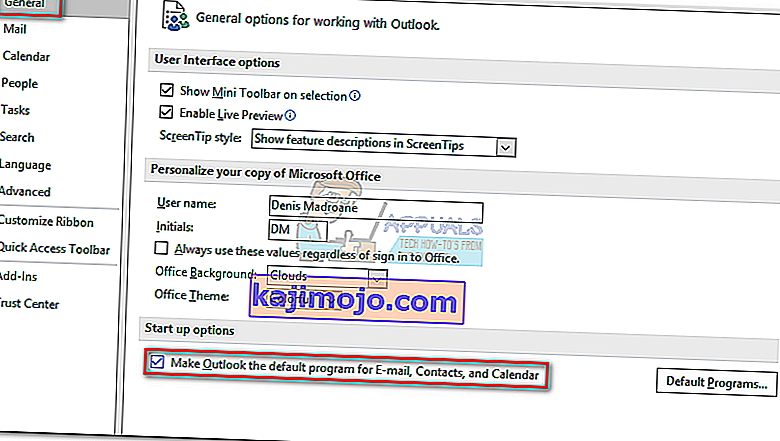 Piezīme. Programmā Outlook 2010 nav cilnes Vispārīgi. Jums vajadzētu būt iespējai atrast startēšanas iespējas , tiklīdz atverat opciju logu.
Piezīme. Programmā Outlook 2010 nav cilnes Vispārīgi. Jums vajadzētu būt iespējai atrast startēšanas iespējas , tiklīdz atverat opciju logu.